Cách sửa lỗi bàn phím nhập số thay vì chữ cái
Bạn đang gõ trên máy tính xách tay của mình và đột nhiên, một số phím bắt đầu nhập ký tự dưới dạng số và ký hiệu thay vì chữ cái. Chuyện gì đang xảy ra? Rất có thể, câu trả lời nằm ở phím Num Lock của bạn. Sau đây là nguyên nhân và cách khắc phục lỗi này.
Mẹo sửa lỗi bàn phím nhập số thay vì ký tự
Num Lock là gì?
Num Lock viết tắt của number lock, là một tính năng của bàn phím PC có từ PC IBM đầu tiên vào năm 1981. Để tiết kiệm chỗ trên bàn phím, IBM đã quyết định tạo ra các phím trên bàn phím số làm nhiệm vụ kép (đóng vai trò cả phím số và phím con trỏ). Để chuyển đổi chế độ cho các phím, IBM đã giới thiệu phím Num Lock.
Dưới đây là một ví dụ về vị trí bàn phím số điển hình trên bàn phím desktop.

Vị trí bàn phím số điển hình trên bàn phím desktop.
Khi Num Lock được bật, bàn phím số trên desktop PC hoạt động giống như một keypad bổ sung có số và ký hiệu (như *, / và +) đại diện cho các phép toán. Khi Num Lock tắt, keypad đóng vai trò các phím con trỏ (như mũi tên lên và xuống) và một số phím chỉnh sửa (như Home và Insert).
Num Lock trên laptop có gì khác biệt?
Hầu hết các máy tính xách tay không có bàn phím số chuyên dụng, vì vậy Num Lock sẽ hoạt động theo cách khác trên laptop. Thay vì thay đổi các phím con trỏ thành số, nó chuyển đổi một phần của các chữ cái QWERTY trên bàn phím thành keypad ảo.
Dưới đây là một ví dụ về bàn phím do Acer sản xuất cho laptop Windows 10. Khi bạn nhấn phím Num Lock, 15 trong số các phím chuyển chế độ thành một keypad ảo. Nếu bạn nhấn chúng, biểu tượng trong vòng tròn màu đỏ sẽ hiển thị.
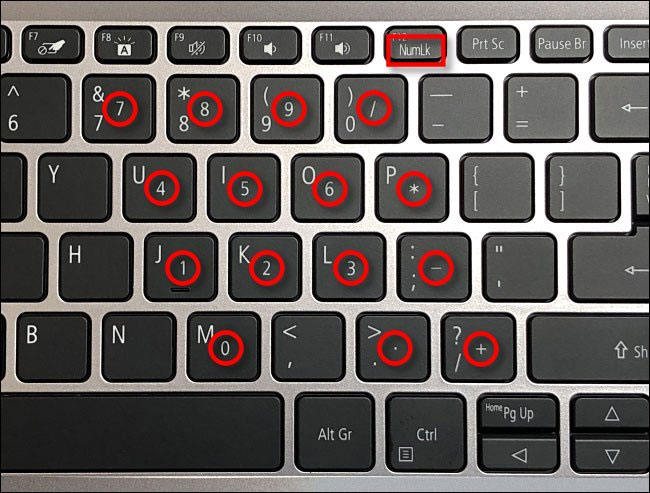
Bàn phím do Acer sản xuất cho laptop Windows 10.
Laptop bạn đang sở hữu rất có thể sẽ khác với hình minh họa này, nhưng nhiều nhà sản xuất sử dụng một số biến thể của việc dùng các phím ở bên phải bàn phím làm keypad với Num Lock.
Do đó, nếu vô tình nhấn phím Num Lock trên laptop, bạn có thể gặp sự cố giống như thế này.

Nếu vô tình nhấn phím Num Lock trên laptop, bạn có thể gặp sự cố giống như thế này.
Trong trường hợp đó, bạn có thể gõ ra số thay cho chữ cái, vì phím Num Lock đang được bật. Đây là cách làm thế nào để tắt phím Num Lock.
Cách tắt phím Num Lock trên laptop
Bước đầu tiên để tắt Num Lock là tìm vị trí phím Num Lock trên laptop của bạn. Vị trí của nó có thể thay đổi bởi nhà sản xuất, nhưng thường nằm ở góc trên bên phải của bàn phím.
Hãy tìm một phím nhỏ có ghi Num Lock, NumLk hoặc thậm chí là một biểu tượng khóa nhỏ có số 1 bên trong.
Ví dụ, đây là vị trí phím Num Lock trên laptop Acer.

Vị trí phím Num Lock trên laptop Acer.
Trong trường hợp này, phím Num Lock đóng cả vai trò là phím F12 và mặc định là Num Lock.
Một số laptop có thể yêu cầu bạn giữ một phím Fn trong khi nhấn Num Lock để bật hoặc tắt nó.
Ngoài ra, một số bàn phím laptop có thể có đèn báo cho biết Num Lock được bật hay tắt.
Nếu bạn gặp khó khăn trong việc định vị phím Num Lock, hãy thử tìm kiếm cụm từ khóa gồm tên nhà sản xuất + tên laptop + vị trí phím numlock trên Google để xem có thể tìm thấy một trang web cung cấp hướng dẫn cụ thể cho máy tính xách tay của bạn không.
Ngăn chặn các sự cố với Num Lock trong tương lai
Bây giờ, bạn đã biết về phím Num Lock và có thể dễ dàng tắt nó, nếu vô tình thấy mình gõ ra số thay vì chữ cái. Nếu bạn muốn nhận thông báo bằng âm thanh khi bạn nhấn phím Num Lock, hãy làm theo hướng dẫn: Tạo âm báo khi nhấn Caps Lock, Num Lock, hoặc Scroll Lock Windows 10. Bạn sẽ biết nếu vô tình nhấn phải phím này.

Chế tạo thành công chip quang-điện tử đầu tiên trên thế giới
Một chip xử lý điện tử thông thường sẽ có những giới hạn về tốc độ và nhiệt độ hoạt động, do vậy từ lâu các nhà nghiên cứu đã nỗ lực làm ra một con chip xử lý hoạt động bằng ánh sáng, nhằm giải quyết cùng lúc tất cả các vấn đề trên.

10 tiện ích "đầu bảng" cho Windows
Các tiện ích có sẵn của Windows thật nghèo nàn, ít tính năng. Chúng tôi đã xem xét và chọn lọc được 10 tiện ích rất hữu ích giúp bạn. Thật thú vị, 10 tiện ích này đều rất nhỏ gọn và hoàn toàn miễn phí.

Facebook bổ sung thêm biểu tượng cảm xúc “Ôm” trong nút Like
Sẽ có thêm một biểu tượng cảm xúc khác rất thú vị và cũng đầy tính nhân văn sẽ được Facebook bổ sung, đó là “Hug” (ôm), như một công cụ để thể hiện sự quan tâm, chăm sóc.

Giữ cho ứng dụng luôn... chạy
Công việc của bạn đòi hỏi một số ứng dụng nào đó luôn ở trạng thái sẵn sàng hoạt động trên máy tính? Software Fortress (SF) là công cụ có khả năng “ép buộc” một số ứng dụng đã chọn nào đó luôn ở trạng thái hoạt động, và dù có ai đ&oacu

Các đại gia Net thề "khai tử" vấn nạn sex trẻ em
Microsoft, Yahoo, Earthlink, AOL và United Online hợp thành liên minh bảo vệ trẻ em trên thế giới mạng, với nguồn quỹ 1 triệu USD và những công nghệ tối tân nhất.

Forum sex Việt: Cuộc chiến chưa thấy hồi kết
Trong nỗ lực làm lành mạnh hoá hoạt động Internet tại Việt Nam, lực lượng an ninh văn hoá đã đánh sập hàng loạt các website khiêu dâm. Thế nhưng sau “chốn thiên bồng”, “quán nhà lá” hay “virus love&rdqu





